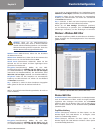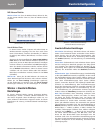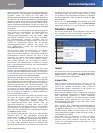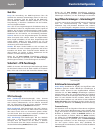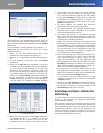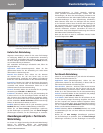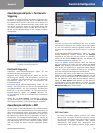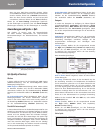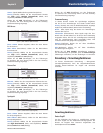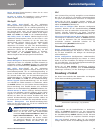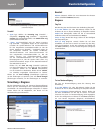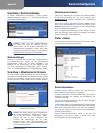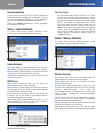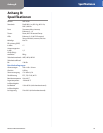Kapitel 3
Erweiterte Konfiguration
24
Wireless-N Broadband-Router
Games (Spiele): Wählen Sie das gewünschte Spiel aus.
Priority (Priorität): Wählen Sie die entsprechende Priorität
aus: High (Hoch), Medium (Recommend) (Mittel; wird
empfohlen), Normal oder Low (Niedrig).
Klicken Sie auf Add (Hinzufügen), um Ihre Änderungen
zu speichern. Der neue Eintrag wird in der Liste Summary
(Zusammenfassung) angezeigt.
MAC-Adresse
„QoS“ > „MAC Address“ (MAC-Adresse)
Enter a Name (Namen eingeben): Geben Sie einen Namen
für Ihr Gerät ein.
MAC Adress (Mac-Adresse): Geben Sie die MAC-Adresse
Ihres Geräts ein.
Priority (Priorität): Wählen Sie die entsprechende Priorität
aus: High (Hoch), Medium (Recommend) (Mittel; wird
empfohlen), Normal oder Low (Niedrig).
Klicken Sie auf Add (Hinzufügen), um Ihre Änderungen
zu speichern. Der neue Eintrag wird in der Liste Summary
(Zusammenfassung) angezeigt.
Ethernet-Port
„QoS“ > „Ethernet Port“ (Ethernet-Port)
Ethernet : Wählen Sie den entsprechenden Ethernet-Port aus.
Priority (Priorität): Wählen Sie die entsprechende Priorität
aus: High (Hoch), Medium (Recommend) (Mittel; wird
empfohlen), Normal oder Low (Niedrig).
Klicken Sie auf Add (Hinzufügen), um Ihre Änderungen
zu speichern. Der neue Eintrag wird in der Liste Summary
(Zusammenfassung) angezeigt.
Sprachgerät
„QoS“ > „Voice Device“ (Sprachgerät)
Enter a Name (Namen eingeben): Geben Sie einen Namen
für Ihr Sprachgerät ein.
MAC Address (MAC-Adresse): Geben Sie die MAC-Adresse
Ihres Sprachgeräts ein.
Priority (Priorität): Wählen Sie die entsprechende Priorität
aus: High (Recommend) (Hoch; wird empfohlen), Medium
(Mittel), Normal oder Low (Niedrig).
Klicken Sie auf Add (Hinzufügen), um Ihre Änderungen
zu speichern. Der neue Eintrag wird in der Liste Summary
(Zusammenfassung) angezeigt.
Zusammenfassung
In diesem Bereich werden die QoS-Einträge aufgelistet,
die Sie für Ihre Anwendungen und Geräte erstellt haben.
Priority (Priorität): Hier wird die Bandbreitenpriorität angezeigt:
High (Hoch), Medium (Mittel), Normal oder Low (Niedrig).
Name : Diese Spalte zeigt die Namen von Anwendungen,
Geräten oder Ports an.
Information (Informationen): Diese Spalte zeigt den Port-
Bereich oder die MAC-Adresse an, die Sie für Ihren Listeneintrag
eingegeben haben. Falls Sie eine vorkonfigurierte Anwendung
oder ein vorkonfiguriertes Spiel ausgewählt haben, wird
in diesem Bereich kein gültiger Eintrag aufgeführt.
Remove (Entfernen): Klicken Sie auf diese Schaltfläche,
um einen Eintrag zu löschen.
Edit (Bearbeiten): Klicken Sie auf diese Schaltfläche,
um Änderungen einzugeben.
Klicken Sie auf Save Settings (Einstellungen speichern),
um die Änderungen zu speichern, bzw. auf Cancel Changes
(Änderungen verwerfen), um Ihre Änderungen zu verwerfen.
Verwaltung > Verwaltungsfunktionen
Im Fenster Administration (Verwaltung) > Management
(Verwaltungsfunktionen) kann der Netzwerkadministrator
spezielle Router-Funktionen für Zugriff und Sicherheit
verwalten.
„Administration“ (Verwaltung) > „Management“
(Verwaltungsfunktionen)
Verwaltungsfunktionen
Router-Zugriff
Um die Sicherheit des Routers zu gewährleisten, werden
Sie beim Zugriff auf das webbasierte Dienstprogramm des
Routers zur Eingabe Ihres Passworts aufgefordert. Das
Standardpasswort lautet admin.